Vodnik za odpravljanje težav o tem, kako odpraviti težavo s časovno omejitvijo gonilnika AMD v računalniku z operacijskim sistemom Windows. Za popolne informacije preberite celoten članek.
Mnogi uporabniki osebnih računalnikov Windows raje uporabljajo grafične kartice AMD za boljše in učinkovitejše igranje. In mnogi od njih so pred kratkim poročali, da se je pojavila napaka AMD Driver Timeout.
Se tudi vi srečujete z enako težavo? Če je odgovor pritrdilen, ni treba panike, težavo je mogoče rešiti enostavno in hitro. V tem zapisu vam bomo pokazali nekaj preizkušenih in preizkušenih rešitev, da se znebite te nadležne napake.
Enostavne in hitre rešitve za odpravljanje težave s časovno omejitvijo gonilnika AMD v računalniku z operacijskim sistemom Windows
Preden se odpravite v bolj zapletene rešitve, vam svetujemo, da znova zaženete računalnik in nato popravite okvarjene ali poškodovane sistemske datoteke Windows. Sliši se preveč očitno, vendar je delovalo pri mnogih uporabnikih. Če še vedno naletite na napako, nadaljujte z drugimi spodaj navedenimi rešitvami.
1. rešitev: Namestite najnovejšo različico sistema Windows
Namestitev najnovejše različice operacijskega sistema Windows vam lahko pomaga odpraviti težavo s časovno omejitvijo gonilnika AMD v računalniku z operacijskim sistemom Windows. Če želite to narediti, lahko sledite spodnjim korakom:
Korak 1: V iskalni vrstici sistema Windows, Nastavitve vnosa in izberite najboljšo ujemanje.

2. korak: Ko ste na Poziv za nastavitve sistema Windows, nato kliknite na Možnost posodobitve in varnosti.

3. korak: Po tem iz levega podokna izberite Windows Update, nato kliknite na Preveri za posodobitve.

Zdaj se usedite in pustite, da Windows poišče razpoložljive posodobitve. Če Windows najde na voljo posodobitev, jo bo samodejno prenesel in namestil. Ko so posodobitve nameščene, preizkusite težavo. In če se napaka črnega zaslona pri časovni omejitvi gonilnika AMD še vedno pojavlja, pojdite na naslednjo rešitev.
Preberite tudi: Kako prenesti in posodobiti grafični gonilnik AMD Radeon Vega 8
2. rešitev: Posodobite gonilnik AMD
Ta napaka se običajno pojavi, če vaši gonilniki AMD izginejo ali postanejo zastareli. Če želite odpraviti težavo, morate posodobiti ustrezne gonilnike. Za posodobitev gonilnikov AMD lahko uporabite Bit Driver Updater. To je svetovno priznano orodje za posodabljanje gonilnikov, ki zahteva en ali dva klika z miško, da zamenja vse zastarele ali pokvarjene gonilnike z najnovejšimi različicami.
Bit Driver Updater samodejno zazna vašo napravo in nato poišče najprimernejše gonilnike zanjo. Za prenesite, namestite in posodobite gonilnike AMD v sistemu Windows z uporabo programa Bit Driver Updater sledite spodnjim korakom:
Korak 1:Prenesi Brezplačen program za posodobitev gonilnikov Bit s spodnjim gumbom.

2. korak: Potem, teči preneseno datoteko in sledite navodilom na zaslonu, da dokončate postopek.
3. korak: Zaženite Bit Driver Updater na vašem računalniku in kliknite na Skeniraj gumb na levi plošči.

4. korak: Nato počakajte in pustite pripomoček za posodabljanje gonilnikov skenirajte svoj računalnik za zastarele ali okvarjene gonilnike.
5. korak: Preverite rezultate skeniranja in kliknite na Posodobi zdaj gumb poleg gonilnika AMD.
6. korak: Druga možnost je, da kliknete na Posodobite vse gumb za posodobite vse zastarele gonilnike v enem kliku.

3. rešitev: onemogočite hiter zagon
Mnogi uporabniki so poročali, da jim je onemogočanje funkcije hitrega zagona pomagalo rešiti težavo s časovno omejitvijo gonilnika AMD osebni računalniki Windows. Torej, če vam zgornji triki niso delovali, lahko poskusite izklopiti hiter zagon funkcija. Sledite spodnjim preprostim korakom, da to storite:
Korak 1: Kosilo Nastavitve sistema Windows in izberite sistem.
2. korak: Nato kliknite na Moč in spanje iz levega podokna menija.
3. korak: Kliknite Dodatne nastavitve moči.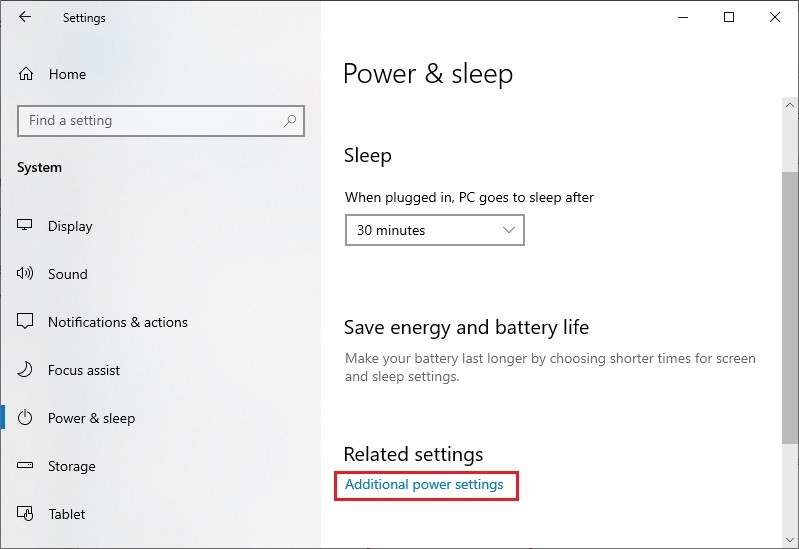 4. korak: Izberite Spremenite nastavitve ki trenutno niso na voljo.
4. korak: Izberite Spremenite nastavitve ki trenutno niso na voljo.
5. korak:Odznačite polje poleg vklopa možnosti hitrega zagona.
6. korak: Nazadnje kliknite na Shrani.
Ko je to končano, znova zaženite računalnik in poskusite preveriti, ali je težava s časovno omejitvijo gonilnika AMD odpravljena ali ne. Pojdite na drugo rešitev, če vam ta taktika ne pomaga.
Preberite tudi: Prenos in posodobitev gonilnika AMD SMBus za Windows 10, 8, 7
4. rešitev: prilagodite vizualne učinke
Spreminjanje nastavitev vizualnih učinkov vam lahko pomaga odpraviti težavo. Tukaj je, kako to storiti:
Korak 1: V iskalno vrstico sistema Windows vnesite Oglejte si napredne sistemske nastavitve in ga izberite med rezultati.
2. korak: Po tem kliknite Nastavitve zmogljivosti in se pomaknite do vizualnih učinkov
3. korak: Izberite Prilagodi za najboljšo uspešnost.
4. korak: Nazadnje kliknite na Shrani za potrditev novih sprememb.
To bi moralo odpraviti težavo s časovno omejitvijo gonilnika AMD v operacijskih sistemih Windows 11, 10, 8, 7.
Pogosto zastavljena vprašanja (FAQ)
V tem razdelku bomo obravnavali najpogostejša vprašanja v zvezi s težavo časovne omejitve gonilnika AMD v računalniku z operacijskim sistemom Windows.
V.1 Kako popravim časovno omejitev gonilnika AMD?
Preizkusite te učinkovite taktike za odpravo napake pri časovni omejitvi gonilnika AMD:
- Posodabljanje operacijskega sistema Windows.
- Posodobite gonilnik AMD.
- Odstranite in znova namestite gonilnik AMD.
- Onemogoči funkcijo hitrega zagona.
- Vrnite se na prejšnjo različico gonilnikov.
- Zmanjšajte hitrost osveževanja zaslona.
V.2 Zakaj se moj gonilnik zaslona AMD nenehno zruši?
Uporaba zastarele, okvarjene ali poškodovane različice gonilnikov zaslona AMD je odgovorna za pogosto zrušitev ali neodzivno vedenje. Zato se prepričajte, da občasno posodobite ustrezne gonilnike.
V.3 Kako odpravim zamrznitev gonilnikov AMD?
Spodaj omenjene rešitve vam pomagajo odpraviti zamrznitev gonilnikov AMD v sistemu Windows 11, 10 ali starejših različicah. Poglejmo jih:
- Namestite najnovejše gonilnike AMD.
- Onemogoči razširitve brskalnika.
- Prepričajte se, da so gonilniki vaše matične plošče posodobljeni.
- Namestite najnovejše sistemske posodobitve.
V.4 Ali lahko RAM povzroči časovne omejitve gonilnika?
Da, slaba združljivost RAM-a in nedosleden čas RAM-a lahko povzročita težave s časovno omejitvijo gonilnika.
Kaj povzroča časovno omejitev gonilnika GPU?
Vzroki za časovno omejitev gonilnika GPU so lahko številni, naslednji so glavni:
- Zastarela različica operacijskega sistema Windows.
- Neustrezen virtualni pomnilnik.
- Zastarel, okvarjen ali poškodovan grafični gonilnik.
- Okvara strojne opreme.
Preberite tudi: Prenos in posodobitev gonilnika AMD GPIO za Windows 10
V sistemu Windows je prišlo do napake v časovni omejitvi gonilnika AMD: POPRAVLJENO
Tako lahko enostavno odpravite napako AMD Driver Timeout v računalniku z operacijskim sistemom Windows. Upamo, da vam bo ta vodnik za odpravljanje težav pomagal na najboljši možni način.
Sporočite nam v spodnjih komentarjih, če imate boljše predloge. Preden odidete, se naročite na naše glasilo za več člankov o tehnologiji. Poleg tega nas spremljajte naprej Facebook, Twitter, Instagram, in Pinterest.